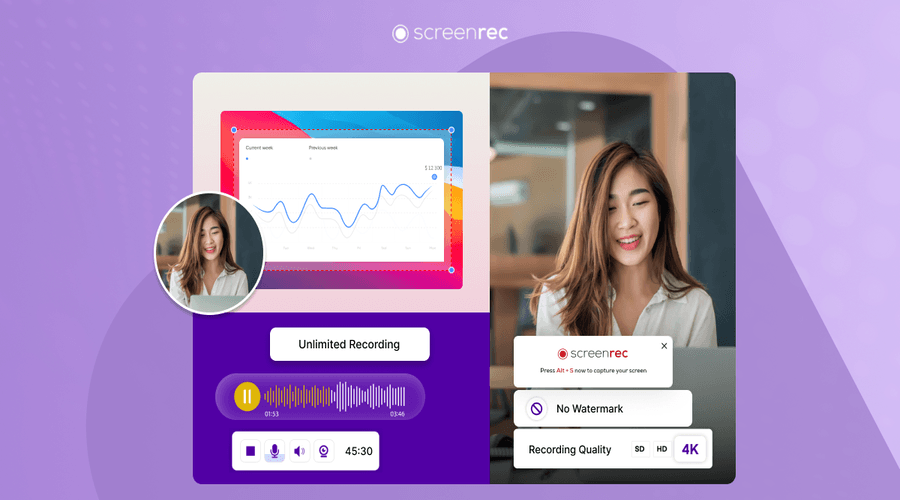2024 年 10 个值得推荐的屏幕录制工具
随着数字内容创作、在线教育、远程工作等需求的日益增长,屏幕录制工具已成为不可或缺的效率工具助手。无论是制作视频教程、演示软件功能还是记录游戏精彩瞬间,一款高效的屏幕录制工具能让你的工作事半功倍。
对此,神器集今天精选了 10 个易用、强大的屏幕录制工具。这些产品不仅操作简单,功能全面,还能满足从业余爱好者到专业制作团队的不同需求。从高清录制到实时编辑,从云端存储到一键分享,这些工具将高效提升你的生产力和创造力,让你的屏幕互动更加生动地呈现给世界!具体如何选择,见文末总结。
01 芦笋录屏
简介:芦笋录屏是一款专为高效沟通而设计的软件,它允许用户同时录制屏幕和人像,并能够一键分享视频链接。这意味着观看者无需下载和安装任何软件即可观看和评论录制的视频,极大地简化了视频分享和沟通的流程。
产品功能:
屏幕+人像录制:用户可以同时录制电脑屏幕和自己的视频画面,这对于教学、演示或解释产品功能时非常有用。
一键分享:录制完成后,用户可以生成一个视频链接,通过这个链接,其他人可以直接在线观看和评论视频。
多场景适用:芦笋录屏适用于多种场景,包括教育、销售/售后、互联网项目管理和游戏等。

- 产品特点:
异步视频沟通:跨越时空障碍,使得沟通更加灵活和高效。
高级报表:对于销售和售后来说,可以通过高级报表功能来掌握视频的观看人数和时长,帮助提升潜在客户的转化率。
减少会议:通过录制和分享视频,可以减少不必要的会议,提高工作效率。
视频知识库:可以将产品讲解、项目复盘等内容通过视频形式沉淀下来,构建知识库。
在线高清录屏:对于游戏玩家来说,可以一键开启在线高清录屏,无需下载额外的软件。
在线剪辑:提供在线剪辑功能,用户可以快速剪辑出精彩的游戏时刻。

使用评价:芦笋录屏软件是一个高效、便捷的沟通工具,特别适用于需要远程教学、产品演示、项目管理和游戏分享的用户。它的一键分享和无需下载的特性,使得视频的传播和观看变得更加容易,从而提高了沟通的效率。对于希望提升工作流程和团队协作效率的个人或企业来说,芦笋录屏是一个值得尝试的工具。
使用技巧:可以搭配官方的提供的芦笋 AI 提词器辅助视频录制。
02 福昕录屏大师
简介:福昕录屏大师是一款功能全面的屏幕录制软件,支持音画一键高清录制、视频编辑和多格式导出。
产品功能:
全屏或区域录制;
游戏录制;
声音录制,包括系统和麦克风声音;
摄像头录制,包括画中画视频;
定时录制;
应用窗口录制;
实时注释涂鸦;
视频编辑功能,如裁剪、加水印等。

适用场景:
录制商业演示视频;
教师录制教学视频;
主播录制游戏解说;
白领录制视频会议;
学生录制网络课程;
情侣录制网络通话等。

平台:支持Win7 / Win8 / Win10。 价格:买断制。
使用评价:福昕录屏大师操作简便,界面直观,性能稳定,支持多格式输出,适合多种高效屏幕录制场景。
03 水豚鼠标助手
简介:功能强大的屏幕演示工具,让录课演示更聚焦,鼠标换肤 | 屏幕画笔 | 放大镜 | 聚光灯 | 屏幕放大 | 倒计时。
使用场景:录课教师、知识付费博主、会议演示者
产品功能
鼠标换肤,提供多种样式选择;
屏幕画笔,方便圈画展示重点;
放大镜和聚光灯功能,提升展示效果;
屏幕放大和倒计时工具,增强演示控制。

产品特点:
界面简洁直观,易于上手;
实用工具集中管理,提升演示效率;
支持多种演示模式,灵活应对不同场景;
专为Windows系统优化,性能稳定流畅。

价格:买断制。
平台:WIN10及以上系统
使用评价:简单好用、设计清新,百变鼠标样式,满足不同场景展示需求,是zoomit、鼠标傀儡等软件的高级代替。
04 Loom
简介:Loom 是一款高效的视频通讯工具,允许用户快速录制屏幕、摄像头或同时使用两者。其特色在于能够即时创建可分享的视频,极大地促进了远程工作和学习的沟通效率。
产品功能:
屏幕录制
摄像头录制
同时屏幕和摄像头录制
视频编辑
实时分享

产品特点:
简易的视频编辑功能;
高效的视频分享机制;
提供免费和付费版本,满足不同用户需求;
被全球超过2100万人信赖和使用;
支持720p质量的免费录制版本。

平台:支持Windows、Mac、iOS和Android。
价格:提供免费版本,同时提供具有更多高级功能的付费订阅。
使用评价:Loom因其便捷的视频录制和分享功能,在全球范围内拥有大量的用户和积极的反馈。尤其在远程工作和学习环境中,Loom被视为沟通和协作的重要工具。
05 Screen Studio
简介:采用屏幕录制的方式,为你一键生成高质量的产品介绍视频,自动添加镜头特效,无需编辑技能。官方的自我介绍是,在几分钟内快速生成漂亮的录屏内容,像截图一样轻松介绍客户的数字产品。

产品特点:
- 简单、好用、强大,辅助用户轻松建立高质量的产品演示视频。
- 这个软件的核心特点便是,用户在录屏的时候,会根据用户的光标移动轨迹,自动添加缩小/放大/平移等操作。无需二次剪辑,自动实现流畅的鼠标点击跟随、电影运动镜头、布局设置、自动尺寸平衡、全屏幻灯片和点击说明等操作。用户只需要在录屏结束后,对录屏进行微调,便可以生成高质量的剪辑效果。
视频质量高。高达 120 FPS 的视频、4K、无损质量。
快速、可靠、好用。

平台:Mac 价格:买断制,1 年内免费更新最新功能。
使用评价:不是最强大,但可能是Mac系统上最好用的录屏软件。价格比较贵,但是确实交互效果很好。如果你经常需要录制教程类的视频,那么,Screen Studio 是个不错的选择。
06 FocuSee
简介:FocuSee 是一个视频制作软件,专注于将屏幕录制转换为引人注目的演示视频。它自动执行后期制作,包括动态缩放效果和背景设置,从而节省手动编辑时间。

产品特点:
自动跟踪光标移动和应用动态缩放;
提供多种布局选项,如并排、覆盖或仅屏幕;
自动生成字幕,可进行编辑以确保准确性;
提供多种社交媒体平台预设尺寸,适应不同需求;
支持视频和GIF格式导出,提供多种分享选项。

平台:适用于Windows 10+ 和 macOS 价格:买断制。
使用评价:FocuSee 因其自动编辑功能节省时间而备受好评,无需专业技能即可快速制作吸引人的演示和教程视频。
07 RecordOnce
简介:RecordOnce 是一个创新的平台,旨在通过 AI 自动编辑和修复错误,极大地简化视频教程的制作过程。它允许用户快速将录制内容转换成专业、精炼的视频,甚至能自动修正打字错误和去除延迟,使应用程序看起来运行更快。RecordOnce 不仅仅是像素录制,它通过录制网络应用的代码而不是仅仅是像素,使得对视频进行后期编辑和更新变得前所未有的容易。

产品功能:
快速从录制到发布,不需长时间等待渲染或上传;
AI自动配音,用户也可录制自己的声音或视频;
自动生成带截图的文本指南;
自动修复录制中的错误,包括打字错误、步骤的隐藏或移除,以及应用加载慢时的快进;
拖拽式编辑,简化视频的步骤排序和调整。

产品特点:
无需视频编辑技能,操作简单易用;
支持自动编辑,无需手动调整帧或时间;
支持自动声音配音,可选择AI声音或自录声音;
一键发布,无需等待渲染或上传;
支持高度自定义编辑,如添加幻灯片或呼吁行动按钮;
自动隐藏填充词,使语言表达更加流畅。

平台:支持 macOS、Windows 和 Linux. 价格:订阅制。
使用评价:RecordOnce 凭借其独特的AI辅助编辑功能,极大地简化了视频教程的制作过程,让内容创作者可以更专注于创作高质量的教程,而不是被繁琐的编辑工作所困扰。它的直观设计和强大功能使其成为一个受欢迎的选择,无论是对于专业人士还是那些刚开始制作视频内容的用户。
08 CleanShot
简介:CleanShot X是一款专为Mac设计的屏幕捕捉工具,提供超过50个功能,成为屏幕捕捉的终极工具。无论是截图、标注、GIF制作,还是屏幕录制,CleanShot X都能以专业的方式满足需求。

产品特点:
快速访问,轻松保存、复制或拖放截图;
提供滚动捕捉功能,捕捉任何可滚动内容;
屏幕录制功能,支持显示网络摄像头、录制麦克风和MacOS音频;
文本识别功能,通过OCR技术从图像或扫描文档中复制文本;
自定义壁纸、自动缩小Retina截图到标准分辨率;
完全本地化应用,性能出众。

平台:仅支持Mac。价格:买断制。
使用评价:这款产品的截图、屏幕录制和标GIF功能都十分简洁方便,成为很多 Mac 用户喜欢的截屏录屏工具。
09 OBS Studio
简介:OBS Studio是一个免费且开源的视频录制软件。它允许用户创建包含多种视频源的场景,如电脑显示、视频游戏、网络摄像头、视频文件等,并支持在主流平台上直播或本地保存视频。
软件功能:
支持直播到主流视频平台,包括自定义服务器;
录制视频并保存到硬盘,方便与朋友分享;
高性能实时视频/音频捕捉和混合,创建包含多种源的场景;
无限制地设置和无缝切换场景,通过自定义过渡;
直观的音频混音器,支持每个源的噪声门、噪声抑制和增益等过滤器,完全支持VST插件;
强大且易于使用的配置选项,轻松添加新源、复制现有源并调整其属性;
简洁的设置面板,提供广泛的配置选项以调整广播或录制的每个方面;
模块化的'Dock'用户界面,允许用户重新排列布局,甚至可以将每个Dock弹出到自己的窗口;
为切换场景时选择多种不同且可自定义的过渡,或添加自己的Stinger视频文件;
设置几乎所有类型动作的热键,如切换场景、开始/停止直播或录制、静音音频源、按键说话等;
Studio模式允许在推送到直播前预览场景和源,调整场景和源或创建新场景以确保它们在观众看到之前完美无缺;
使用Multiview获取生产的高级视图,监控8个不同的场景,通过单击或双击轻松提示或过渡到任何一个场景。

使用评价:OBS Studio因其高性能、多功能和用户友好性能在直播和视频录制领域中备受推崇。它提供了广泛的功能,满足了各种直播和录制需求,尤其适合需要多源混合和场景切换的用户。
10 芦笋提词器
简介:芦笋提词器是一款支持智能跟读和隐形提词的AI提词软件,适用于网课、视频拍摄、直播、演讲等多种场景。
产品功能:
智能跟读:根据用户语速调整提词器滚动速度;
隐形提词:提词内容仅用户可见,不显示在直播或录屏画面上;
AI 提词灵感:优化标题,续写和改写提词文本。

产品特点:
多场景应用:支持网课、直播、视频拍摄和演讲等;
用户界面友好,易于操作;
支持个性化设置,如字号、背景颜色、滚动速度调整。

平台:支持Windows和Mac操作系统。
价格:提供免费版本,高级功能需要订阅。
使用评价:芦笋提词器的智能跟读和隐形提词功能极大地提升了直播和录制视频的便利性和专业性。
10 KeyCastr
简介:一个免费、开源的击键可视化工具,即在屏幕上实时显示用户所按下的键盘符号。
使用场景:适合辅助录制某个软件的使用教程。
产品特点:免费开源,精巧好用。

平台:Mac. 价格:免费、开源。
使用评价:免费良心产品。安装的时候,注意提供系统权限。
总结
福昕录屏大师转为 Windows 平台设计,支持多种细分录制场景,一键高清录制所有屏幕活动。
水豚鼠标助手是一款专注于屏幕演示而设计的鼠标操作效果强化助手。
Screen Studio、FocuSee 专为教程视频设计。无需高超的视频剪辑技巧,自动执行后期制作效果。录屏完毕,稍加调整便可获得高质量、效果惊人的演示视频。
RecordOnce 是一款基于 AI 辅助,提供包括录屏、视频编辑、录音、发布等功能的一站式AI辅助视频教程制作工具。
CleanShot X 提供了包括录屏、截屏、制作 GIF、截图美化、图片标注等多种功能的终极屏幕捕捉工具。
OBS Studio 提供了免费开源且功能多样的视频录制服务。
芦笋提词器是一款提供智能跟读和隐形提词,提升屏幕录制效果的辅助神器。
KeyCastr 属于视频录制辅助工具,可以将用户的键盘操作在屏幕进行实时显示。
有更好用的屏幕录制工具?
如果你发现,今天的文章里有尚未提到的优秀屏幕录制工具,👏欢迎在神器集提交产品推荐;如果是你自己的屏幕录制工具,需要推荐给更多人看见,可以在神器集公众号直接联系我们编辑同学🤗